- Författare Abigail Brown [email protected].
- Public 2023-12-17 07:02.
- Senast ändrad 2025-06-01 07:18.
WhatsApp är en riktigt enkel meddelandeapp att använda, men det händer mycket mer under ytan än att bara låta dig skicka meddelanden till dina vänner och utbyta GIF-filer. Det finns massor av roliga WhatsApp-trick där ute att lära sig från hemliga WhatsApp-meddelandefunktioner till bekväma sätt att anpassa din upplevelse så att den ser ut och fungerar bättre för dig.
Alla följande tips och tricks är fantastiska sätt att njuta av WhatsApp ännu mer, och helt gratis också.
Det behändigaste tricket: Svara på ett specifikt meddelande
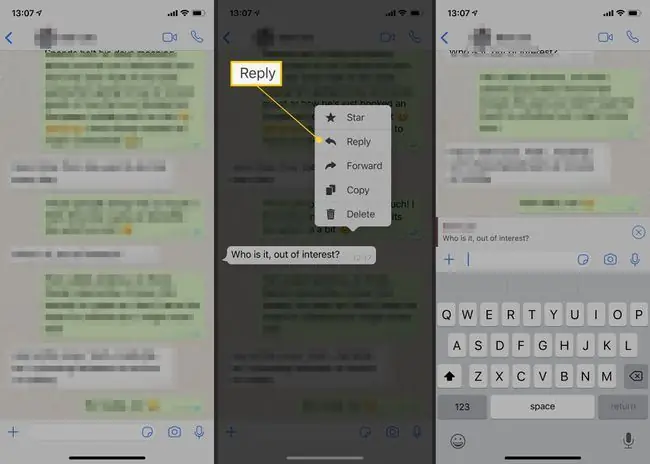
Du kanske undrar hur man gillar i WhatsApp - att trycka på en knapp och helt enkelt visa att du gillar ett meddelande är en vanlig funktion i andra appar för sociala nätverk. Du kan inte göra det på WhatsApp men du kan enkelt svara på ett specifikt meddelande istället. Det fungerar ungefär som att visa att du "gillar" ett visst meddelande.
För att svara på ett specifikt meddelande så att det visas som ett citat i ditt svar, tryck länge på meddelandet och tryck sedan på Reply på den nya menyn som dyker upp.
En ovanlig pärla: fäst en chatt till toppen
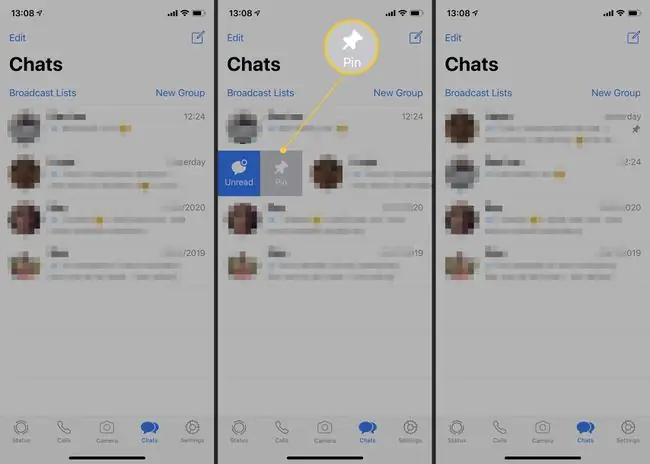
Finns det någon du skickar meddelanden till som är viktigast för dig? En nära vän eller älskad? Du kan fästa deras konversation högst upp i ditt chattfönster så att du aldrig behöver leta runt bland dina andra chattar för att hitta dem.
- På iOS sveper du helt enkelt från vänster till höger och trycker sedan på Pin Chat.
- På Android, tryck länge på chattskärmen och tryck sedan på pin längst upp på skärmen.
Det coolaste tipset: Ändra din WhatsApp-bakgrundsbakgrund
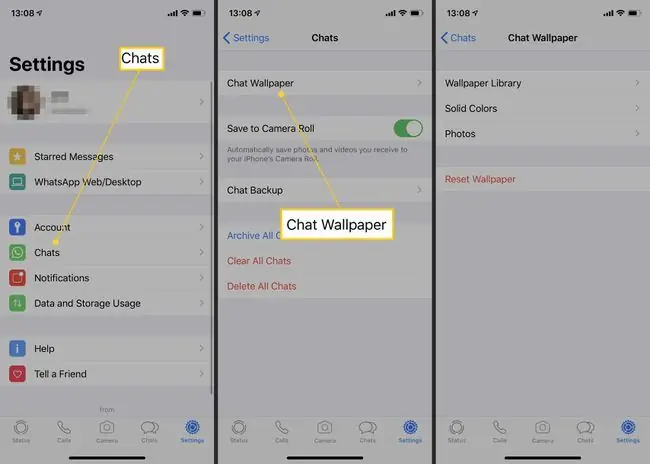
Du behöver inte hålla fast vid standardbakgrunden för dina chattar. Du kan ändra din WhatsApp-bakgrund till ett favoritfoto eller en rolig bakgrund. Det bästa av allt är att du kan välja ett foto från telefonens fotogalleri så att det ser ännu mer personligt ut än vanligt. Gå till Settings > Chats > Chat Wallpaper > Välj Wallpaper Library, så kan du välja mellan en mängd olika bakgrunder eller en färgbyte.
Det mest praktiska tipset: Sök chatt

Det är lätt att ryckas med när du chattar på WhatsApp så att meddelanden byggs upp snabbt. Om du har insett lite för sent att du ville spara något till senare kan du gå tillbaka och söka igenom dina chattar.
Allt du behöver göra är att antingen trycka på sökikonen eller skriva i sökfältet för att slå upp vad som helst. Det kommer att söka i alla dina WhatsApp-konversationer och snabbt visa dig alla resultat. Tryck bara på meddelandet du behöver för att gå direkt dit.
Det säkraste rådet: Skicka din plats till en vän

Om du träffar en vän, eller om du vill försäkra dig om att de vet var du är, kan du enkelt dela din plats med någon genom att trycka på en knapp.
Knacka helt enkelt på +-tecknet eller pappersklipp bredvid meddelanderutan och tryck sedan på Locationföljt av Dela liveplats WhatsApp skickar sedan den andra personen din plats så att de vet var du är. Det är en riktigt användbar säkerhetsfunktion för om du är någonstans lite ovanlig eller potentiellt om du är på en första dejt med en främling och du vill låta en vän veta var du är.
Det mest intressanta tipset: Hitta vem du chattar mest med
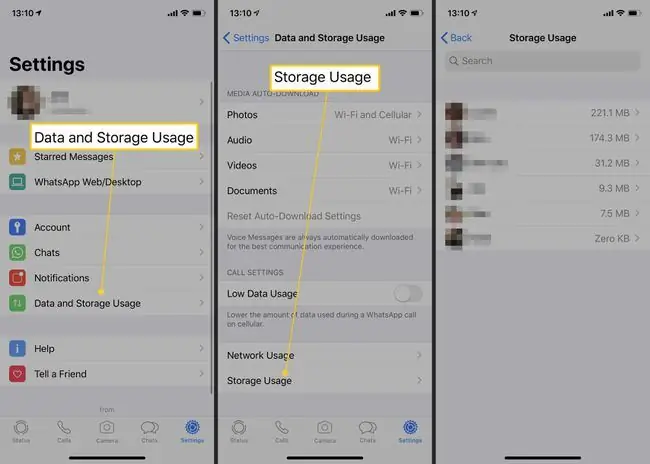
Har du någonsin undrat vem du chattar mest med dagligen via WhatsApp? Detta gratis WhatsApp-trick gör det enkelt att ta reda på det. Gå helt enkelt till Inställningar > Data- och lagringsanvändning > Lagringsanvändning och välj en kontakt för att se hur du prata med dem.
Listen är organiserad efter den person du skickar mest data till, så om det finns en vän du skickar många GIF-filer till men inte mycket annat, kan de slå en annan vän som du skickar textbaserade meddelanden till. Hur som helst, det är en fantastisk inblick i vem som får din uppmärksamhet mest. Statistiken begränsas till meddelanden, foton, GIF, videor, röstmeddelanden och dokument.
Fantastiska tips: Lägg till betoning på dina ord
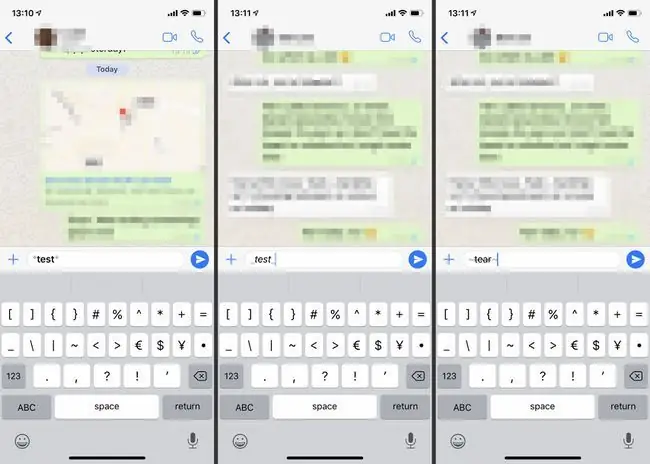
Du är inte begränsad till att bara skriva meddelanden i det grundläggande WhatsApp-teckensnittet. Du kan också lägga till betoning genom fetstil, kursiv eller genomstruken.
Om du vill göra ett ord fetstilt lägger du bara till en asterisk på vardera sidan av ordet du skriver. För kursiv stil, lägg till ett understreck på vardera sidan, medan en tilde på vardera sidan sätter en genomstruken över ordet.
Det lömigaste tipset: Arkivera dina chattar
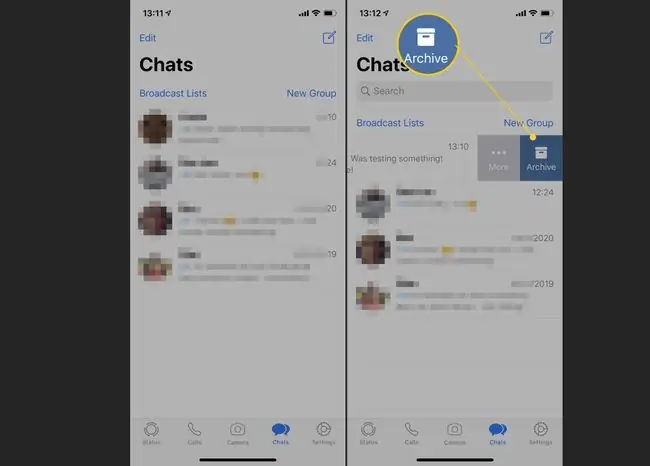
Tidigare kunde du använda en speciell app som heter Kibo för att aktivera en form av hemlig WhatsApp-chatt. Den metoden för hemlig meddelandeapp finns inte längre, vilket innebär att det är lite svårare att hålla dina chattar privata. Din bästa metod är att arkivera dina chattar regelbundet. När du arkiverar en chatt raderas den inte för alltid, men den döljs från huvudfönstret, vilket gör det svårare för någon att se på ett ögonkast.
- För att arkivera en chatt i iOS sveper du höger till vänster i ett chattfönster och trycker på Arkiv.
- På Android, tryck länge på chatten och tryck sedan på mappen archive för att skicka den på det sättet.
Det mest privata tipset: Svara på ett gruppchattmeddelande privat
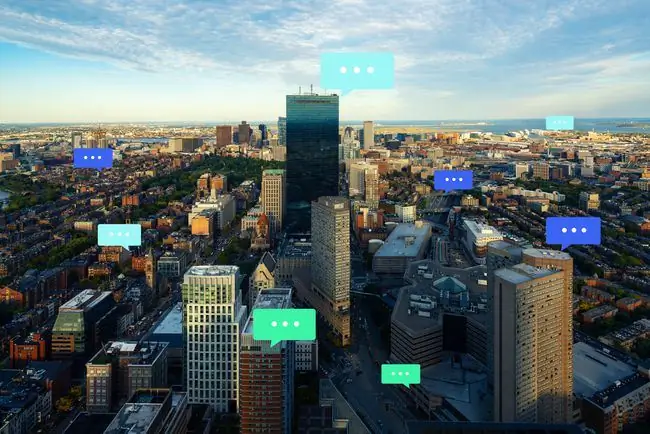
Del i en gruppchatt med hela familjen eller ett gäng vänner? Du har utan tvekan haft tillfällen då du hellre vill prata med någon privat. Självklart kan du gräva fram din privata en till en chatt, eller skapa en ny, men det finns enklare sätt att göra detta. Det fungerar ungefär som att svara på ett specifikt meddelande i en individuell chatt, det är enkelt.
- På iOS, tryck och håll ned ett meddelande i en gruppchatt och tryck sedan på Mer och tryck på Svara privat. En privat chatt öppnas med textrutan nedan så att du enkelt kan lägga till det du ville säga.
- För Android-ägare måste du trycka och hålla ned meddelandet och sedan trycka på tre punkter i det övre högra hörnet och trycka på Svara privat.
pengarbesparingstips: spara din dataavdrag
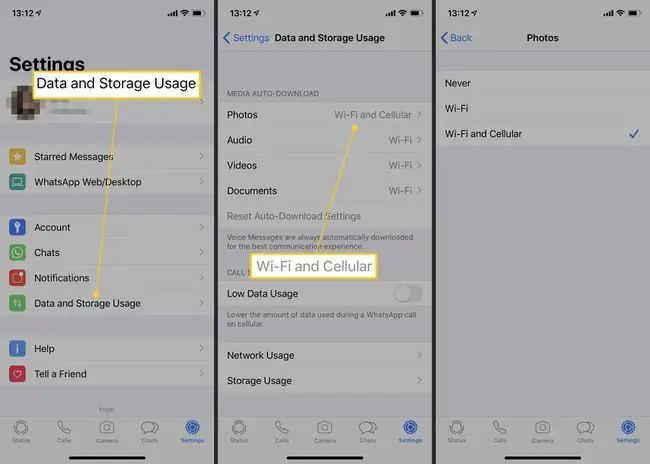
Erbjuder din mobiltelefonleverantör endast ett begränsat datatillägg varje månad? WhatsApp har många sätt på vilka du kan hålla ett öga på hur det använder din data. Gå till Settings > Data- och lagringsanvändning > Media Auto-Download > Switch endast till Wi-Fi så att den bara laddar ned media när du är ansluten till ett Wi-Fi-nätverk.
För att se hur mycket data du har använt hittills kan du gå till Settings > Account > Dataanvändning > Nätverksanvändning för att se vad som händer.
For the Big Fan: Var alltid online

Vill du alltid ses som "online" på WhatsApp? Du kan inte göra det på din telefon men du kan ställa in det på det sättet om du registrerar dig för WhatsApp-webbappen. Den synkroniserar allt från din telefon och får det att se ut som att du alltid är tillgänglig. För vissa användare kan detta vara ganska användbart. Dessutom betyder det att du kan använda WhatsApp på din iPad också.
För extra säkerhet: Visa en gång meddelanden
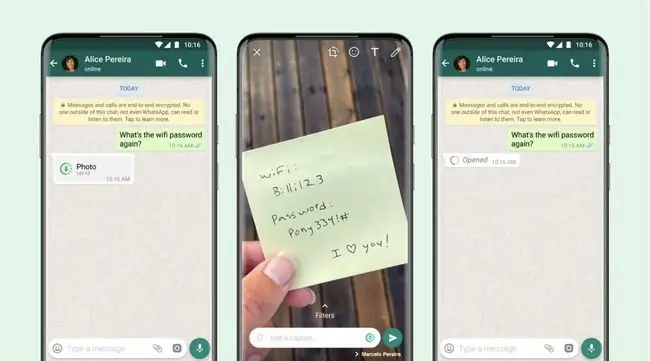
För en annan integritetsnivå kan du skapa en text eller bild som du skickar i WhatsApp "visa en gång." Om du lägger till denna beteckning innan du trycker på Skicka kommer fotot eller texten att försvinna så snart mottagaren läser den. Den här valfria funktionen liknar hur saker fungerar i Snapchat och är praktisk för att skicka saker som lösenord.
Precis som med allt annat du skickar i WhatsApp har visningsmeddelanden kryptering från början till slut så att ingen, även utvecklarna av appen, kan se dem. Självförstöringsfunktionen ger mer skydd och låter ingen spara, vidarebefordra eller stjärnmärka dessa texter eller bilder.






